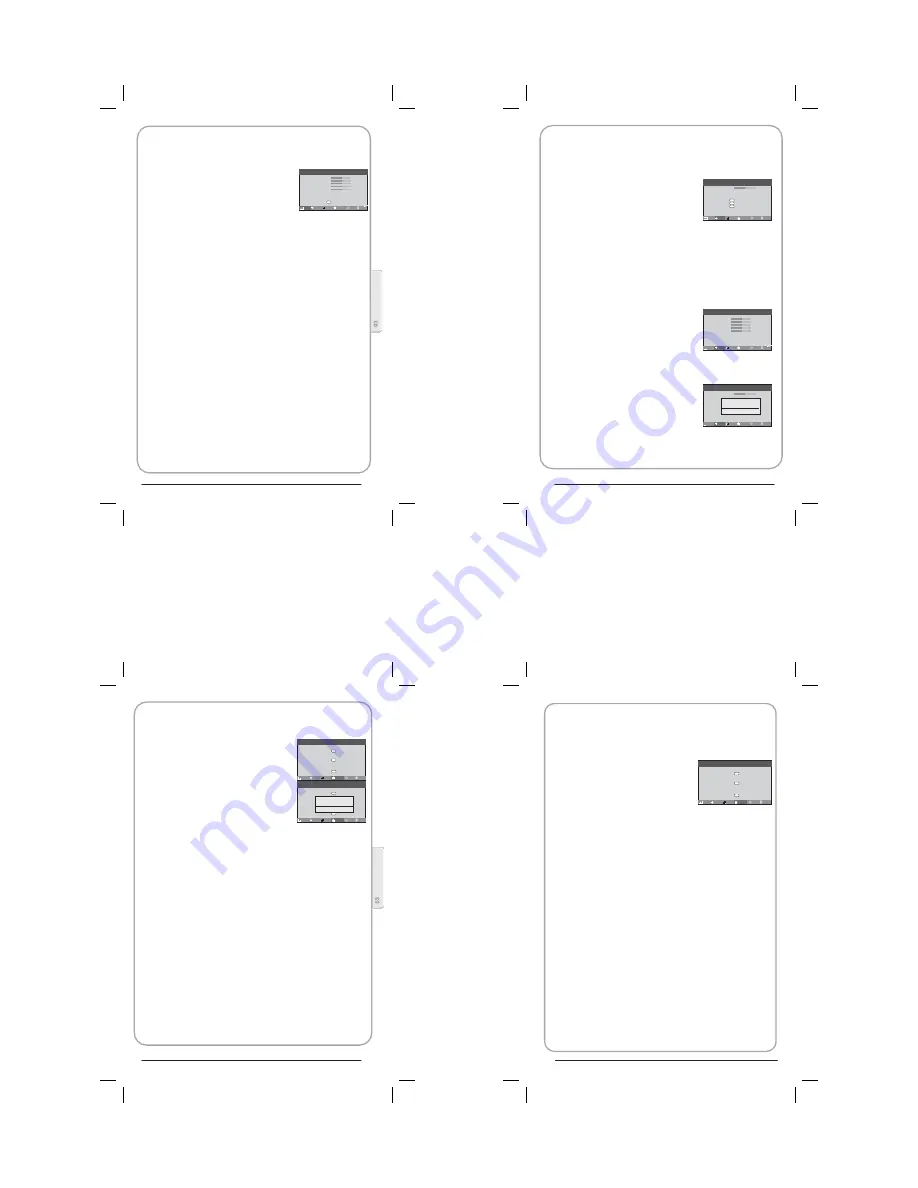
19
■
■
■
■
■
■
■
■
■
Contrast (Contrast)
Brightness (Helderheid)
Colour (Kleur)
Sharpness (Scherpte)
Tint (Tint)
Opmerking: de functie Tint is alleen in NTSC-modus beschikbaar.
Mode (Modus)
Standard
Mild
User
Vivid
Colour Temperature (Kleurtemperatuur)
Warm
Cool
Cool
Normal
Warm
Noise Reduction (Ruisonderdrukking)
Off
Low
Standard
High
Reset (Herstellen)
Hiermee wordt de helderheid van lichte delen in het beeld
versterkt, maar blijven donkere delen ongewijzigd.
Hiermee wordt de helderheid van het gehele beeld aangepast;
dit beïnvloedt vooral de donkere delen van het beeld.
Hiermee kunt u het verzadigingsniveau van de kleuren aan uw
persoonlijke voorkeuren aanpassen.
Hiermee wordt de scherpte van kleine details in het beeld
aangepast.
Hiermee kunt u het kleurenpalet (de tint) van het beeld aanpassen.
Hiermee kunt u de beeldmodus selecteren. Kies afhankelijk van het kanaal voor
(Standaard),
(Mild),
(Gebruiker) of
(Levendig).
U kunt de gewenste modus snel selecteren met de knop P.MODE op de afstandsbediening.
Hiermee kunt u de kleurtemperatuur van
(rood) tot
(koel, blauw) aan uw
persoonlijke voorkeuren aanpassen.
Selecteer
om de witte kleur een blauwe tint te geven,
(Normaal) om de witte kleur
een neutrale tint te geven en
om de witte kleur een rode tint te geven.
Hiermee wordt de beeldruis van de televisie weggefilterd en beperkt en wordt de beeldkwaliteit
verbeterd wanneer zwakke videosignalen worden ontvangen.
Kies afhankelijk van de beeldruis
(Uit),
(Laag),
(Standaard) of
(Hoog).
Hiermee worden de instellingen teruggezet op de standaardwaarden
1. Druk op de knop MENU.
2. Druk op
om het menu Picture (Beeld) te selecteren
en op
om het te openen.
3. Druk op
om de optie te selecteren die u wilt aanpassen.
4. Druk op
om de geselecteerde optie aan te passen.
5. Als u uw keuze hebt gemaakt, drukt u op om terug te
keren naar de normale weergave of op
om naar het
vorige menu terug te keren.
◄►
◄►
▼
▲▼
EXIT
MENU
Aangepast beeld instellen
Lock
Function
Time
Tuning
Sound
Contrast
Brightness
Colour
Sharpness
Tint
Mode
Colour Temperature
Noise Reduction
Reset
Picture
<
<
<
<
<
<
<
<
>
>
>
>
>
>
>
>
OK
50
50
50
50
0
Standard
Cool
standard
Menu
DE BEELDINSTELLINGEN WIJZIGEN
Aan
de
slag
Function
Tuning
Balance
Mode
Equalizer
Audio Languages
Reset
AVL
SRS TS XT
Picture
<
<
>
>
Sound
Lock
Time
0
Standard
Primary < English >
Secondary < English >
Close
Menu
20
■
■
■
■
■
■
■
■
Balance (Balans)
Mode (Modus)
AVL
SRS TS XT
Audio Languages (Audiotalen)
Reset (Herstellen)
Hiermee kunt het volume van de rechter- en linkerluidspreker aanpassen om het beste
stereogeluid voor uw luisterpositie te verkrijgen.
Hiermee kunt u de geluidsmodus selecteren. Druk op
om, afhankelijk van het kanaal, voor
(Standaard),
(Muziek),
(Theater) of
(Gebruiker) te kiezen.
U kunt de gewenste modus snel selecteren met de knop S.MODE op de afstandsbediening.
Hiermee worden de verschillen in volume tussen zenders beperkt.
Hiermee wordt het woofervolume geregeld.
Druk op
om SRS TS XT te selecteren.
Druk op
om SRS TS XT op
(UIT) of
(AAN) in te stellen.
Hiermee wordt de digitale audio-uitvoer geregeld.
Druk op
om Digital Audio Output te selecteren.
Druk op
om Digital Audio Output op
(UIT),
of
in te stellen.
Deze geluidsinstelling kunt u aan uw persoonlijke voorkeuren
aanpassen.
Druk op
om de optie Primary (Primair) of Secondary
(Secundair) te selecteren en druk vervolgens op
om de
gewenste talen te selecteren.
Druk op
om de optie Close (Sluiten) te selecteren en op OK
om uw keuze te bevestigen.
Hiermee worden de standaardmenu-instellingen hersteld.
Standard
Music
Theater
User
OFF
ON
OFF
PCM
RAW
Opmerking: de functie Audio Languages is alleen beschikbaar in digitale tv-modus.
(Automatische volumeaanpassing)
Digital Audio Output (Digitale audio-uitvoer)
Equalizer
▲▼
▲▼
▲▼
▼
◄►
◄►
◄►
◄►
Function
Tuning
<
<
<
<
>
>
>
>
OK
Lock
Time
0
Standard
Off
Off
OK
OK
English
Lock
Function
Time
Tuning
>
>
>
>
>
50
50
50
50
50
1. Druk op de knop MENU.
2. Druk op
om het menu Sound (Geluid) te selecteren en
op
om het te openen.
3. Druk op
om de optie te selecteren die u wilt aanpassen.
4. Druk op
om de geselecteerde optie aan te passen.
5. Als u uw keuze hebt gemaakt, drukt u op
om terug te
keren naar de normale weergave of op
om naar het
vorige menu terug te keren.
◄►
◄►
▼
▲▼
EXIT
MENU
Balance
Mode
Equalizer
Audio Languages
Reset
AVL
SRS TS XT
Picture
Sound
Menu
100Hz
300Hz
1KHz
3KHz
10KHz
Picture
<
<
<
<
<
Sound
Menu
DE GELUIDSINSTELLINGEN WIJZIGEN
Aangepast geluid instellen
Tuning
Sound
Picture
<
>
English
Function
>
Lock
Time
OK
English
>
16:9
>
>
>
OK
Language
Subtitle
Display Mode
SCART Input
OSD Time Out
OSD Transparency
Reset
Language
Blue Screen
Recorder
Menu
21
1. Druk op de knop MENU.
2. Druk op
om het menu Sound (Geluid) te selecteren en
op
om het te openen.
3. Druk op
om de optie te selecteren die u wilt aanpassen.
4. Druk op
om de geselecteerde optie aan te passen.
5. Als u uw keuze hebt gemaakt, drukt u op EXIT om terug
te keren naar de normale weergave of op MENU om naar
het vorige menu terug te keren.
◄►
◄►
▼
▲▼
Hiermee selecteert u de menutaal.
Hiermee selecteert u de taal van de ondertiteling.
Hiermee stelt u het beeldformaat in. Druk op
om 4:3, Zoom1, Zoom2, Wide (Breed),
16:9 of Auto (Automatisch) te selecteren.
U kunt de gewenste modus snel selecteren met de knop ARC op de afstandsbediening.
■
■
■
Language (Taal)
Subtitle Languages (Taal ondertiteling)
Display Mode (Weergavemodus)
◄►
■
■
■
Hiermee kunt u de achtergrondkleur van lettertekens selecteren.
Met deze functie kunt u digitale tv-programma's opnemen.
Meer informatie over deze functie vindt u op pag. 38.
Als u de SCART2-ingang gebruikt, moet u ervoor zorgen dat de invoerbron AV of
S-VIDEO is en de optie SCART Input (SCART-invoer) is ingeschakeld.
Blue Screen (Blauw scherm)
Opmerking: de functie Blue Screen is alleen beschikbaar in de analoge tv-modus.
Recorder
SCART-ingang
FUNCTIE-INSTELLINGEN
Tuning
Sound
Language
Subtitle
Display Mode
SCART Input
OSD Time Out
OSD Transparency
Reset
Language
Blue Screen
Recorder
Picture
Menu
<
>
OK
English
Function
<
>
Off
Lock
Time
OK
English
<
>
16:9
<
>
AV
<
>
Off
<
>
Off
OK
Primary < English >
Secondary < English >
Close
Aan
de
slag
•
•
•
•
•
Kies
als u een beeld met een originele breedte-hoogteverhouding van 4:3 wilt,
met een grijze balk aan de rechter- en linkerzijde van het beeld.
Kies
wanneer u het beeld in horizontale richting en in een lineaire verhouding
wilt aanpassen zodat het gehele scherm wordt gevuld.
Kies
wanneer u het beeld ongewijzigd wilt laten. De bovenste en onderste
delen van het beeld worden dan echter afgesneden.
Kies
wanneer u het beeld wilt aanpassen, zowel in verticale richting uitvergroot
als afgesneden. Dit beeld vormt een middenweg tussen een aangepast en een volledig
gevuld scherm.
Kies Wide wanneer u het beeld in een niet-lineaire verhouding wilt aanpassen, dat wil
zeggen uitvergroot aan de bovenkant en ongewijzigd aan de onderkant.
4:3
4:3
16:9
16:9
Zoom1
Zoom1
Zoom2
Zoom2
Wide (Breed)
Hiermee stelt u in hoe lang de menu's op het scherm worden weergegeven.
Druk op
om de gewenste tijd in te stellen. De tijd wordt in de volgende volgorde
ingesteld: Off (Uit), 10 sec., 15 sec., 30 sec., 45 sec., 60 sec.
OSD Time Out (Time-out schermmenu's)
◄►
■
■
■
OSD Transparency (Transparantie schermmenu's)
Reset (Herstellen)
U kunt de transparantie van de achtergrond van de schermmenu's in de volgende
volgorde instellen: Off (Uit), 25%, 50%, 75%, 100%.
Hiermee worden de instellingen teruggezet op de standaardwaarden.
Tuning
Sound
Language
Subtitle
Display Mode
SCART Input
OSD Time Out
OSD Transparency
Reset
Language
Blue Screen
Recorder
Picture
<
>
OK
English
Function
<
>
Off
Lock
Time
OK
English
<
>
16:9
<
>
AV
<
>
Off
<
>
Off
OK
Menu
FUNCTIE-INSTELLINGEN
22







































